Com o computador de placa única Raspberry Pi, você pode executar uma ampla variedade de aplicativos, incluindo o popular Arduino IDE (ambiente de desenvolvimento integrado). Isso significa que você pode usá-lo para programar facilmente microcontroladores conectados ao seu computador Raspberry Pi via USB para criar projetos eletrônicos interativos.
Vejamos como instalar e executar o Arduino IDE no Raspberry Pi.
últimas postagens
O que você vai precisar
Para executar o Arduino IDE em seu Raspberry Pi, você precisará dos seguintes componentes:
- Placa Raspberry Pi 3 ou 4 com a fonte de alimentação apropriada
- Monitor HDMI ou TV
- Cartão microSD (mínimo de 8 GB para o Raspberry Pi OS oficial)
Configurando Raspberry Pi

O Raspberry Pi 4, graças ao seu poder de processamento aprimorado e ampla RAM, é a escolha preferida para instalar o Arduino IDE. No entanto, o Pi 3 também está à altura da tarefa. Se ainda não tiver feito isso, instale o Raspberry Pi OS no cartão microSD usando a ferramenta Raspberry Pi Imager.
Após a conclusão da instalação, insira o cartão microSD em seu Raspberry Pi e conecte-o ao monitor. Se você não tiver um monitor em mãos, ainda poderá acessar o Raspberry Pi remotamente de outro computador via VNC; para mais detalhes, veja como acessar remotamente um Raspberry Pi do seu PC.
Baixando o IDE do Arduino
O IDE Arduino mais recente, versão 2.2.1, está disponível exclusivamente para sistemas x86-64, enquanto o Raspberry Pi opera na arquitetura ARM. No entanto, a versão 1.8.19 do IDE mais antigo é igualmente capaz e fornece suporte para arquitetura ARM. Primeiro, inicie o terminal clicando em seu ícone na parte superior do ambiente de trabalho ou simplesmente pressionando Ctrl + Alt + T. Em seguida, prossiga para baixar o IDE do Arduino usando o seguinte comando:
wget https:
Instalando o IDE do Arduino
Após a conclusão do download, use o comando abaixo para extrair os arquivos necessários em sua sessão de terminal atual.
tar -xf arduino-1.8.19-linuxarm.tar.xz
Depois disso, navegue até o diretório arduino-1.8.19:
cd arduino-1.8.19
Para concluir a instalação, basta executar o script install.sh:
sudo ./install.sh
Executando o IDE
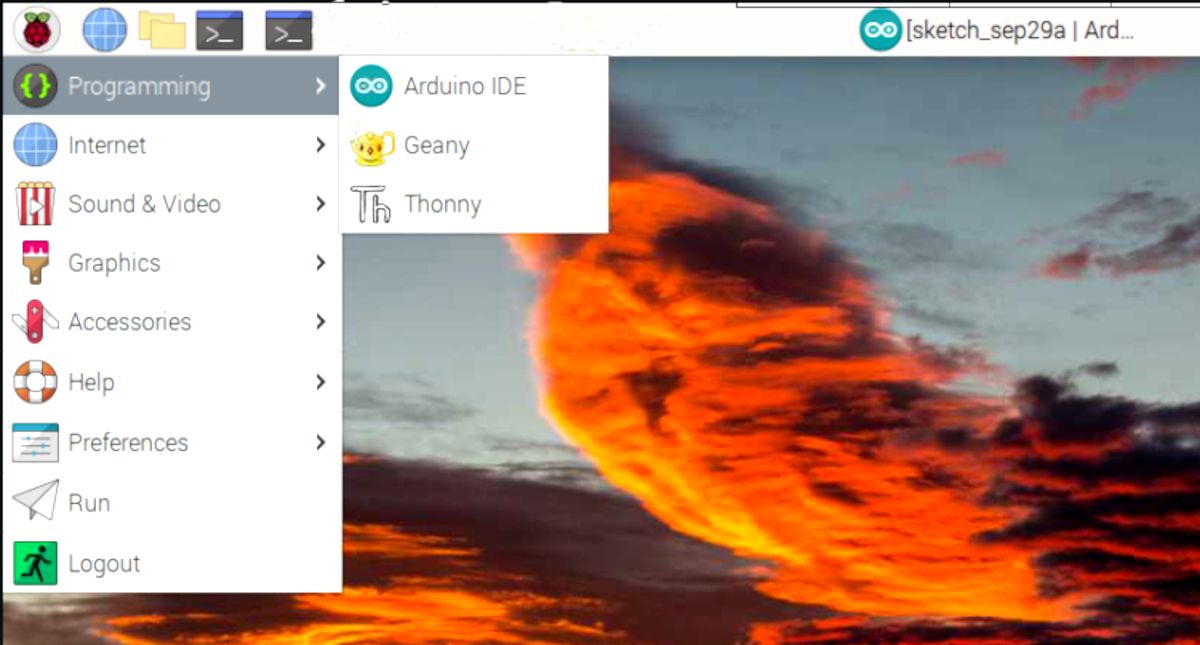
Para localizar e iniciar o Arduino IDE, clique no logotipo do Raspberry localizado no canto superior esquerdo da área de trabalho do Raspberry Pi OS e selecione Programação > Arduino IDE. O aplicativo será iniciado e você poderá começar a programar com ele. Como de costume, você precisará conectar uma placa microcontroladora via USB para atualizar um programa nela.
Você pode até usar um microcontrolador Pico. Descubra mais sobre como programar um Raspberry Pi Pico com o Arduino IDE.
Explore, experimente e inove
Você configurou com sucesso o Arduino IDE em seu Raspberry Pi. Agora você pode enviar seus esboços do Arduino para um microcontrolador conectado, como faria com um computador normal.
Dentro do Arduino IDE, você encontrará uma grande variedade de bibliotecas abrangentes e uma extensa variedade de ferramentas. O IDE simplifica o processo de programação de microcontroladores, tornando-o acessível e agradável.

